نصائح
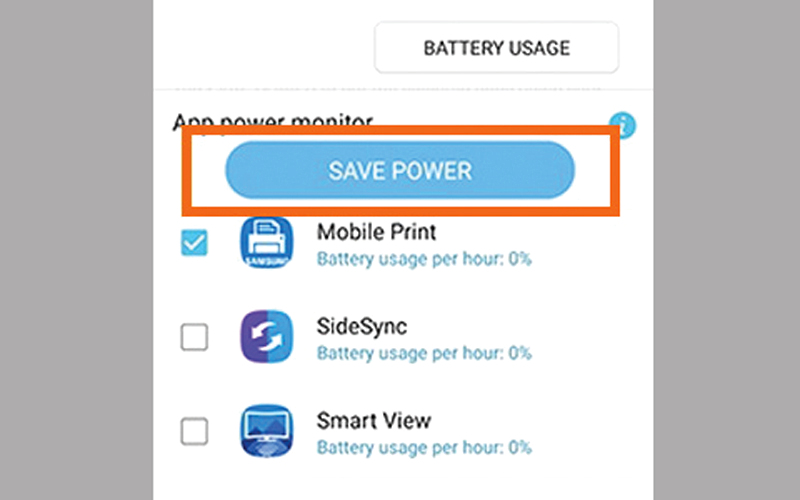
تفعيل ميزة مراقبة التطبيقات في هواتف «غالاكسي»
تستهدف شركات الهواتف تقديم ملامح في مجالات جديدة كعمر البطارية مثلاً. ومن الملامح التي قدمتها «سامسونغ» في هواتف «غالاكسي» مراقبة استهلاك التطبيقات لطاقة البطارية. إذا كنت من مالكي هذا النوع من الهواتف وأردت الاستفادة من هذا الملمح يمكنك اتباع الخطوات الآتية:
■اذهب للشاشة الرئيسة للهاتف، ومنها انقر فوق الأيقونة الخاصة بالتطبيقات Apps.
■مرر حتى تصل إلى «الإعدادات» Settings، ثم انقر فوق أيقونة الترس الرمادي لتدخل إليها.
■قم بعد ذلك بالتمرير للأسفل داخل الإعدادات لتصل إلى خيار «صيانة الجهاز» Device maintenance.
■ستظهر أمامك شاشة، تضم ثلاثة خيارات، انقر فوق الأيقونة الأولى من جهة اليسار والخاصة بالبطارية Battery.
■ستظهر أمامك قائمة التطبيقات، انقر داخل المربع الصغير (tick box) المجاور لكل تطبيق ترغب في التحكم في استنزافه لبطارية الهاتف.
■انقر فوق خيار «توفير الطاقة» SAVE POWER لتحفظ ما قمت به من إجراءات.
إضافة وإزالة التطبيقات المصغرة عبر أجهزة (ios)

يعتمد الكثيرون على «التطبيقات المصغرة» WIDGETS في الوصول السريع للمعلومات، لكن لا يعرف البعض كيفية التحكم فيها. وإذا كنت من مالكي هواتف «آي فون» أو أجهزة «آي باد»، يمكنك ذلك بالخطوات التالية:
■انقر فوق Home button.
■مرر لليمين، حتى تصل إلى التطبيقات المصغرة.
■بعد الوصول إليها، مرر لتصل إلى أدنى جزء من الشاشة.
■انقر فوق زر «التعديل» Edit button في نهاية الشاشة، وتجده تحديداً في نقطة المنتصف منها.
■لتقوم بإزالة تطبيق من التطبيقات المصغرة الموجودة ضمن قائمة TODAT VIEW أي «التطبيقات المصغرة»، التي تستخدمها، قم بالنقر فوق زر «الإزالة» Remove button ويظهر على شكل علامة «-» قبل أيقونة التطبيق مباشرة.
■أما إذا رغبت في إضافة أحد «التطبيقات المصغرة» إلى قائمة التطبيقات التي تستخدمها، فانقر فوق زر «الإضافة»، ويظهر على شكل علامة «+» قبل التطبيق مباشرة.
■بعد الانتهاء من الإضافة أو الإزالة، لا تنسى النقر فوق زر «تم» DONE الموجود أعلى الشاشة.
تحديث تطبيقات «آي فون» و«آي باد» عبر «آي تيونز»

تحتاج إلى تحديث التطبيقات التي تستخدمها عبر أجهزتك التي تعمل بنظام (IOS) للحصول على الميزات الجديدة، أو لأن بعض التطبيقات ترفض مواصلة استخدامها إلا بعد التحديث. إذا كنت ترغب في تحديث هذه التطبيقات عبر الحاسب وباستخدام «آي تيونز» يمكنك اتباع الخطوات الآتية:
■افتح ITUNES من حاسبك.
■انقر فوق أيقونة الهاتف التي ستظهر أمامك في أعلى الشاشة، باتجاه اليمين.
■ستبدأ البيانات والتفاصيل الخاصة بهاتفك في الظهور، الأمر الذي يعني أن الهاتف متصل بخدمات ITUNES.
■انقر فوق أيقونة متجر «التطبيقات» App store التي تظهر ضمن قائمة التطبيقات المعروضة يسار الشاشة.
■انقر فوق أيقونة التطبيق الذي تريد تحديثه، ويمكنك أن تختار تحديث أكثر من تطبيق في وقت واحد بالنقر فوق زري CTRL+click.
■انقر بزر الفأرة الأيمن فوق التطبيقات المختارة.
■انقر فوق خيار Update App لتبدأ في عملية التحديث.
■إذا رغبت في مطالعة المستوى الذي وصلت إليه عملية التحديث، انقر فوق زر التنزيلات الموجود في الجانب الأيمن من شاشة iTunes.



